2. razred - Računarstvo i informatika
Rad sa tabelama
Excel - Uvod
Okruženje i elementi tabele
Microsoft Excel je jedan od programa namenjenih za rukovanje tabelama.
Radno okruženje programa je prikazano na slici:
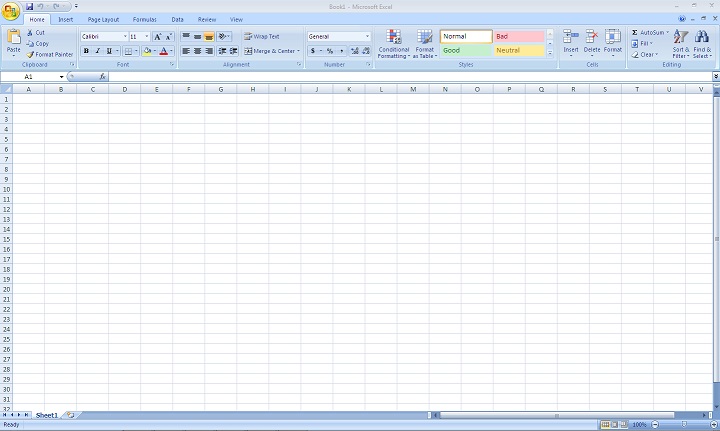
U gornjem delu prozora je red sa alatima, dok najveći deo ekrana
zauzima radni list - tabela.
Jedan Excel fajl se može sastojati od jednog ili više radnih listova
(tabela). Broj tabela (radnih listova) u fajlu je ograničen RAM
memorijom računara. Ovo je podatak za Excel verzije 2007.
Red sa alatima je podeljen u nekoliko menija: Home, Insert, Page Layout,
Formulas, Data, Review i View. Svaka od ovih grupa poseduje više
opcija ili operacija za podešavanja, izmenu izgleda i sadržaja tabele,
koja su predstavljena dugmadima. Na dugmadima su nacrtani simboli koji
na osnovu crteža asociraju na operaciju koju vrše.

Ispod reda sa alatima se nalazi red u kojem se nalazi adresa i sadržaj
aktivne ćelije (Name Box i Formula Bar). Između ova dva
podatka nalazi se prostor na kojem se nalaze dugmad za:

- prekid unosa podataka
- potvrdu unosa podataka i
- pokretanje čarobnjaka za kreiranje formula (fx).
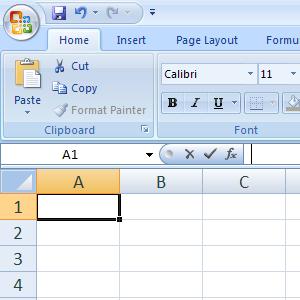
Oznake za prekid i potvrdu unosa podataka se pojavljuju samo kada je
ćelija u Edit modu (o Edit modu će biti reči kasnije).
Ispod tabele se nalazi red u kojem se nalaze sledeći elementi (sa leva
nadesno): dugmad za navigaciju između postojećih radnih listova u
fajlu, tabovi radnih listova, dugme za kreiranje novog radnog lista i
skrolbar za horizontalnu navigaciju kroz trenutno aktivan radni list -
tabelu.

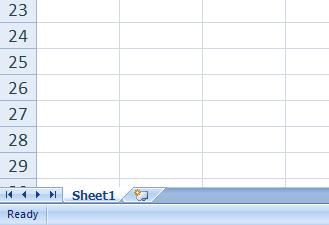
Sa desne strane tabele se nalazi vertikalni scrollbar za navigaciju
kroz trenutno aktivan radni list.
Tabela je sastavljena od redova i kolona. Redovi su obeleženi
brojevima (1, 2, 3, 4, ... , 1048576), dok su kolone obeležene slovima
engleskog alfabeta (A, B, C, ... , X, Y, Z, AA, AB, AC, ... , ZX, ZY,
ZZ, AAA, AAB, AAC, ... , XFD). Redovi i kolone se identifikuju na
osnovu ovih oznaka. Broj redova i kolona u Excel tabeli zavisi od
verzije programa, ovo su podaci za Excel verzije 2007. Tokom razvoja
ovog programa broj redova i kolona se uvek uvećavao.
Na presecima redova i kolona se nalaze ćelije. Ćelije su osnovne
jedinice za rad sa podacima u tabeli. Ćelije se identifikuju po svojim
adresama. Adresa ćelije je sastavljena od adrese kolone i reda u kojoj
se nalazi.

Aktivnu ćeliju od ostalih ćelija u tabeli razlikuje izgled. Aktivna ćelija
ima deblji i tamniji okvir. Jednovremeno samo jedna ćelija može biti
aktivna. Nad aktivnom ćelijom se mogu vršiti operacije unosa i brisanja
podataka. Na slici je primer trenutno aktivne ćelije B2. Adresa
aktivne ćelije se nalazi u Name Box-u. Sadržaj aktivne ćelije se
nalazi u Formula Bar-u.
Navigacija i obeležavanje
Kretanje kroz tabelu odnosno izbor aktivne ćelije se može izvršiti
na dva načina: pomoću tastature ili pomoću miša.
- Pomoću tastature: upotrebom kursorskih strelica (gore, dole, levo,
desno), upotrebom tastera PageUp, PageDown (po jedan ekran nagore
ili nadole), upotrebom tastera TAB ili Shift+TAB (po jedan ekran
nadesno ili nalevo), Home (prva ćelija u redu ili prva ćelija u tabeli
već u zavisnosti od stanja trenutnog podešavanja programa - Excel
Options), End i nakon njega kursorske strelice desno ili dole (poslednji
red ili kolona u tabeli), i tako dalje...
- Pomoću miša: klikom levim tasterom na željenu ćeliju, upotrebom
horizontalnog ili vertikalnog skrolbara i upotrebom točkića na mišu
(za skrolovanje tabele gore-dole).
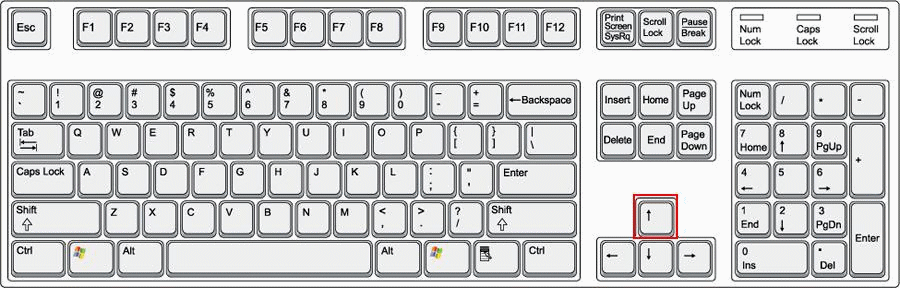
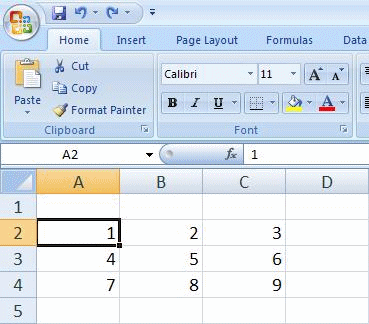
Obeležavanje jedne ćelije i navigacija se poklapaju.
Obeležvanje više ćelija se upotrebljava u slučaju da postoji potreba
da se svim ćelijama u obeleženoj grupi ćelija zadaju iste osobine
prilikom formatiranja ćelija (tip slova, ispis brojeva, okviri,
boje, ...).
Obeležavanje grupe ćelija se vrši pomoću tastature ili pomoću miša:
- Pomoću tastature: pritiskom na taster SHIFT (taster za
privremeni prelazak na velika slova) i uz pritisnuti SHIFT upotrebom
kursorskih strlica (gore, dole, levo, desno).
- Pomoću miša: levi klik mišem na izabranu ćeliju i neotpuštanjem
tastera miša pomeranjem miša do željene ćelije.
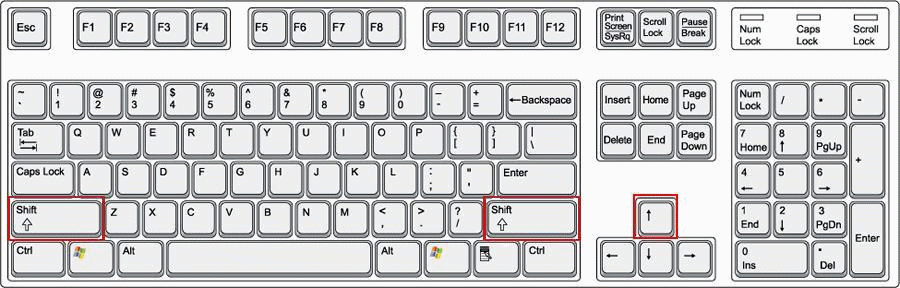
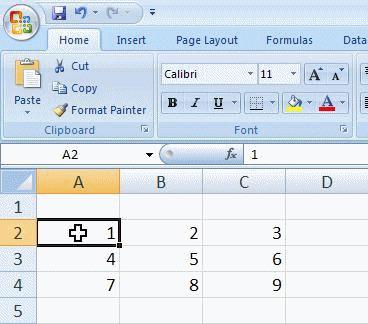
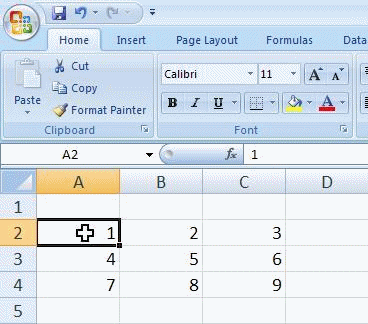
Na animacijama se obeležava grupa ćelija od ćelije A2 do ćelije
C4.
Ponekad je potrebno obeležiti više redova ili kolona. Najlaši način
obeležavanja je pomoću miša. Klikne se levim tasterom miša na zaglavlje
reda (kolone), neotpuštajući dugme na mišu, miš se pomera preko
susednih zaglavlja redova (kolona) dok se ne obeleži potreban broj
redova (kolona), tada se taster na mišu otpusti.
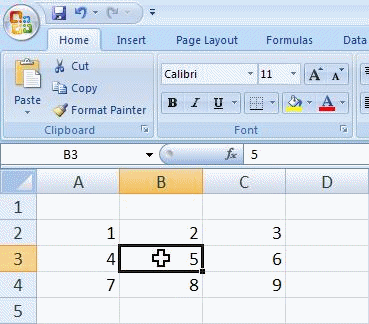

U slučaju da je potrebno označiti celu tabelu, potrebno je levim
tasterom miša kliknuti na pravougaonik koji se nalazi na spoju
zaglavlja redova i kolona.
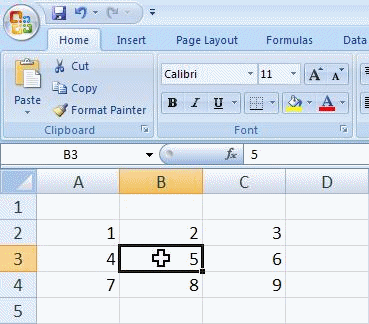
Izbor cele tabele pomoću tastarure se vrši uz kombinaciju tastera CTRL+A.
Unos podataka u ćeliju
Tokom rada sa Excel tabelama aktivna ćelija može da bude u dva stanja:
normalno stanje ćelije ili stanje kada je ćelija u EDIT modu. Edit
mod je stanje ćelije u kojem je upis podataka započeo ali još
nije završen.
Aktivna ćelija prelazi u Edit mod kada se na tastaturi pritisne
bilo koji taster (slovo, broj ili znak). U tom slučaju prethodni sadržaj
ćelije biva prepisan novounetim karakterom. U Formula Bar-u će nakon
novounetog karaktera kursor treptati .
Na slici se vidi primer kada je sa tastature uneto slovo "g" i
ćelija se nalazi u Edit modu. Kursor trepće iza karaktera "g" u
Formula Bar-u:
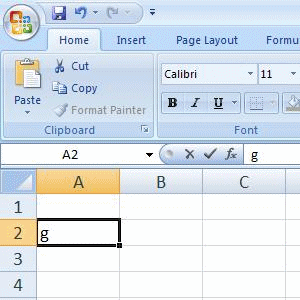
Ukoliko se ne želi izgubiti prethodni sadržaj ćelije, prelazak u
Edit mod je moguće pritiskom na taster F2 na tastaturi
(kursor će se pojaviti nakon zadnjeg karaktera u ćeliji):
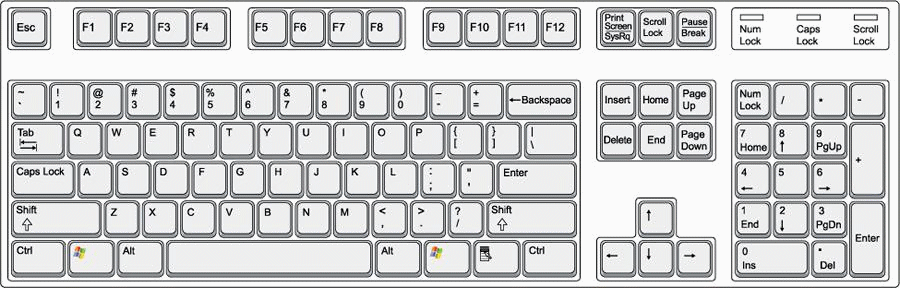
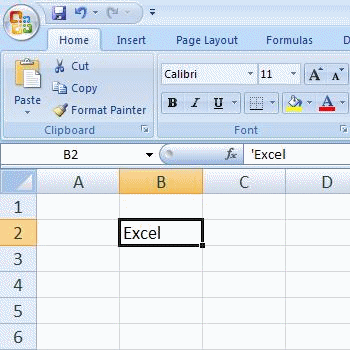
ili klikom na Formula Bar na željenu poziciju unutar sadržaja ćelije.
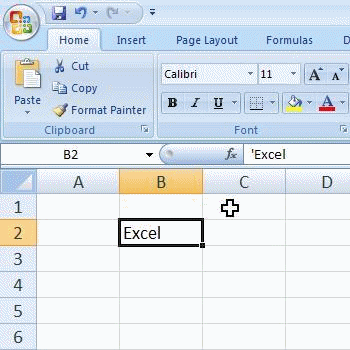
Poretbno je obratiti pažnju na polje između Name Box-a i
Formula Bar-a. Prilikom prelaska u Edit mod pojavljuju
se simboli "x" i kvakica (štrikliranje). Kada se miš nadnese nad njih,
"x" će ispisati "Cancel" i obojiće se crvenom bojom a kvakica će dobiti
ispis "Enter" i obojiće se zelenom bojom.
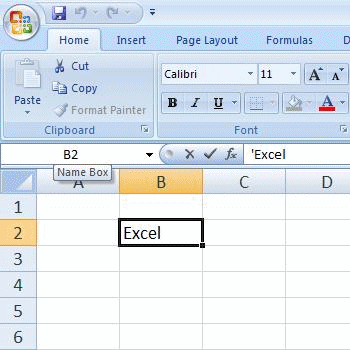
Unos ili izmena bilo kog podatka u ćeliji može da se završi
potvrdom ili odbacivanjem.
Potvrda izvršene izmene se vrši pritiskom na ENTER sa
tastature ili levim klikom miša na kvakicu. Trenutni sadržaj ćelije se
potvrđuje i ćelija izlazi iz Edit moda i vraća se u normalni mod.
Tasteri ENTER koji se nalaze sa desne strane alfanumeričkog dela
tastature i desnog dela numeričke tastature su ravnopravni.
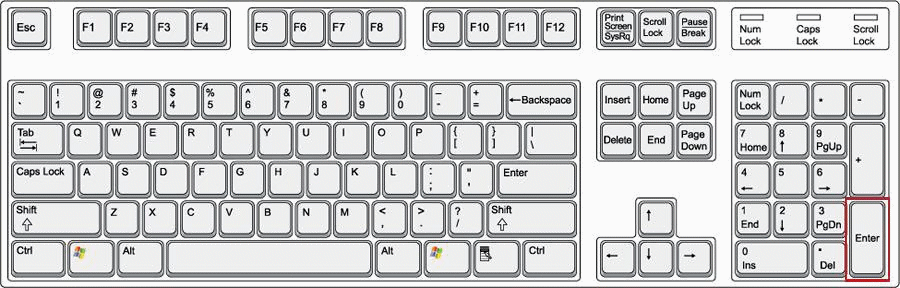
Odbacivanje izvršene izmene se vrši pritiskom na ESC sa
tastature ili levi klik mišem na x, time ćelija izlazi iz Edit moda
i vraća se u normalni mod. Izvršene izmene se odbacuju i sadržaj
ćelije se vraća na prethodno stanje pre nego što je ćelija prešla
u Edit mod.
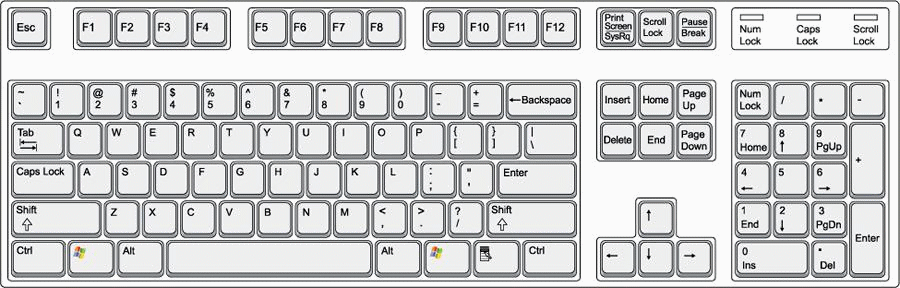
Nakon prihvatanja ili odbacivanja izmene sadržaja, ćelija izlazi iz
Edit moda i x i kvakica postaju nedostupni (nevidljivi).
Ćelije Excel tabele dozvoljavaju unos tri vrste podataka:
- numeričke vrednosti,
- tekstualne vrednosti i
- formule.
NUMERIČKE VREDNOSTI se u ćeliju unose sa tastature (bez razlike
da li se unose sa alfanumeričkog dela tastature ili pomoću numeričkog
dela tastature).
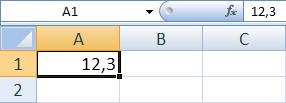
Prilikom unosa brojeva se po potrebi unosi i decimalni simbol. Decimalni
simbol može biti bilo koji simbol definisan u Control Panel-u
(najčešće je to tačka ili zarez). Pokušaji unosa tačke ili zareza bez
da se zna koji je znak u Control Panel-u određen za decimalni simbol
je jedan od najčešćih uzroka greške pri unosu decimalnih brojeva u
Excel-u.
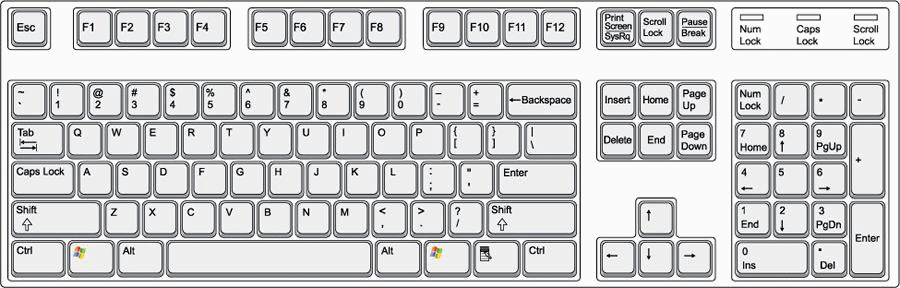
Na slici je primer unetog broja "12,3". Na ovom računaru je u Control
Panel-u za decimalni simbol podešen zarez.
TEKSTUALNE VREDNOSTI se u ćeliju unose sa tastature i mogu da
sadrži sve vrste brojeva, slova i znakova. Veoma bitno je napomenuti
da je ovaj program namenjen za rad sa tabelama a ne za rad sa tekstom.
Maksimalan broj karaktera koje je moguće uneti u jednu Excel ćeliju
je 32767. Uz ovaj ogroman broj karaktera koje je moguće uneti u bilo
koju ćeliju, teskt se u Excel-u nikada ne može toliko lepo podesiti kao
što je to moguće kod programa koji su isključivo namenjeni za rad sa
tekstom (npr. Word). Iz ovoga proizilazi da se po potrebi u pojedine
Excel tabele može po potrebi unositi tekst, do reda veličine nekoliko
rečenica, međutim duži tekstovi od nekoliko strana definitivno nisu
predivđeni da budu smešteni u Excel tabele.
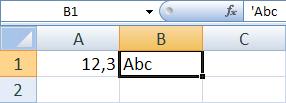
FORMULE se od dva prethodna tipa podataka razlikuju po određenim
pravilima. Prvi karakter ćelije u kojoj se nalazi formula je znak
jednakosti. Osim znaka jednakosti u sadržaju ćelije mogu biti brojevi,
matematičke funkcije, tekst (uz određena pravila) i adrese ćelija čije
vrednosti učestvuju u dobijanju rezultata formule.
Nakon završetka unosa formule i potvrde, ćelija čiji je sadržaj formula
prikazivaće rezultat. Sama formula će moći da se vidi ukoliko se
ponovo izabere ta ćelija i formula će biti vidljiva u Formula Bar-u.
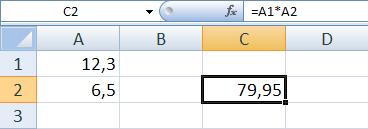
Primer na slici prikazuje da se u ćeliji C2 računa proizvod sadržaja
ćelija A1 i A2. Pravljenje ove formule se može izvršiti na više načina.
Nakon upisivanje znaka jednakosti u ćeliju C2:
- klik levim tasterom miša na ćeliju A1, upisati znak množenja (*),
klik levim tasterom miša na ćeliju A2 i potvrditi unos
- pritisnuti kursorske strelice (gore i levo ili levo i gore) dok
se isprekidane linije ne pojave oko ćelije A1, upisati znak množenja
(*) i kursorskim strelicama izabrati ćeliju A2 i potvrditi unos
- pomoću tastature upisati "A1*A2" i potvrditi unos, ukoliko se
adrese ćelija unesu malim slovima Excel će nakon potvrde unosa
zameniti mala slova velikima
Brisanje sadržaja ćelije
Ukoliko je potrebno da se obriše sadržaj ćelije ili grupe ćelija,
potrebno ih je izabrati. Ova akcija se može izvršiti na nekoliko
načina:
- desni kllik na datu ćeliju i sa skraćenog menija izbor opcije
"Clear Contents"
- pritisnuti DEL sa tastature
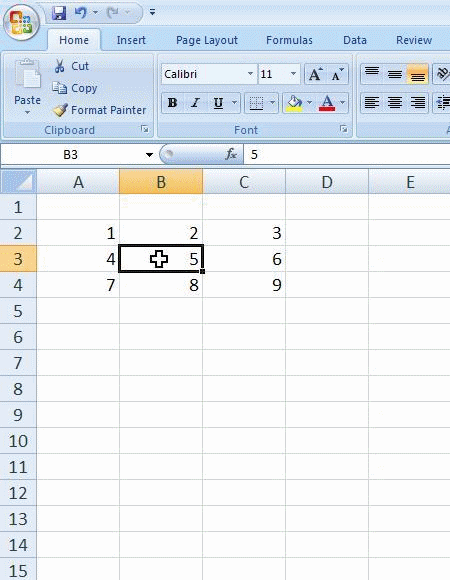
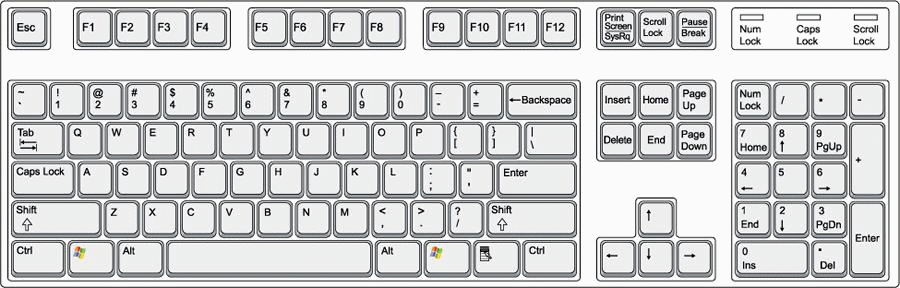
Potrebno je obratiti pažnju da se brisanje može izvršiti samo dok
su ćelije u normal modu.
Excel - Uvod
Okruženje i elementi tabele
Microsoft Excel je jedan od programa namenjenih za rukovanje tabelama. Radno okruženje programa je prikazano na slici:
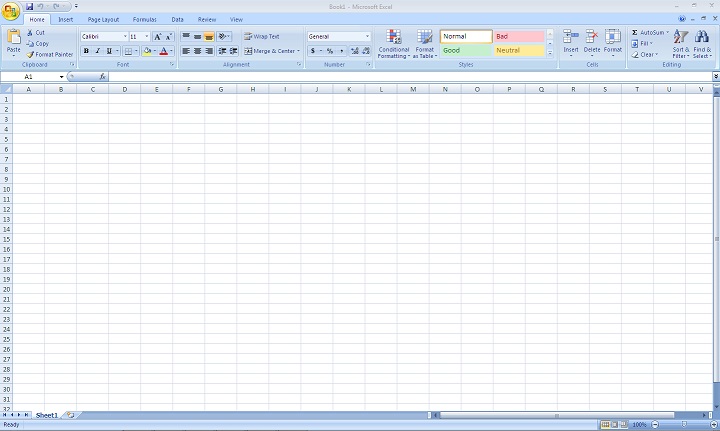
U gornjem delu prozora je red sa alatima, dok najveći deo ekrana zauzima radni list - tabela.
Jedan Excel fajl se može sastojati od jednog ili više radnih listova (tabela). Broj tabela (radnih listova) u fajlu je ograničen RAM memorijom računara. Ovo je podatak za Excel verzije 2007.
Red sa alatima je podeljen u nekoliko menija: Home, Insert, Page Layout, Formulas, Data, Review i View. Svaka od ovih grupa poseduje više opcija ili operacija za podešavanja, izmenu izgleda i sadržaja tabele, koja su predstavljena dugmadima. Na dugmadima su nacrtani simboli koji na osnovu crteža asociraju na operaciju koju vrše.

Ispod reda sa alatima se nalazi red u kojem se nalazi adresa i sadržaj aktivne ćelije (Name Box i Formula Bar). Između ova dva podatka nalazi se prostor na kojem se nalaze dugmad za:

- prekid unosa podataka
- potvrdu unosa podataka i
- pokretanje čarobnjaka za kreiranje formula (fx).
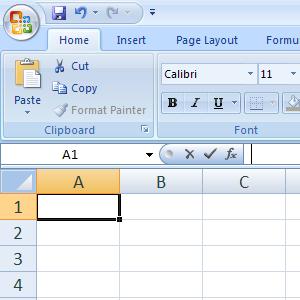
Oznake za prekid i potvrdu unosa podataka se pojavljuju samo kada je ćelija u Edit modu (o Edit modu će biti reči kasnije).
Ispod tabele se nalazi red u kojem se nalaze sledeći elementi (sa leva nadesno): dugmad za navigaciju između postojećih radnih listova u fajlu, tabovi radnih listova, dugme za kreiranje novog radnog lista i skrolbar za horizontalnu navigaciju kroz trenutno aktivan radni list - tabelu.

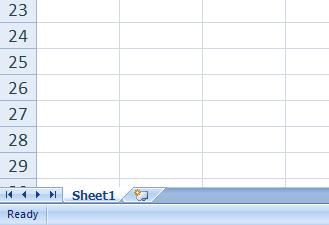
Sa desne strane tabele se nalazi vertikalni scrollbar za navigaciju kroz trenutno aktivan radni list.
Tabela je sastavljena od redova i kolona. Redovi su obeleženi brojevima (1, 2, 3, 4, ... , 1048576), dok su kolone obeležene slovima engleskog alfabeta (A, B, C, ... , X, Y, Z, AA, AB, AC, ... , ZX, ZY, ZZ, AAA, AAB, AAC, ... , XFD). Redovi i kolone se identifikuju na osnovu ovih oznaka. Broj redova i kolona u Excel tabeli zavisi od verzije programa, ovo su podaci za Excel verzije 2007. Tokom razvoja ovog programa broj redova i kolona se uvek uvećavao.
Na presecima redova i kolona se nalaze ćelije. Ćelije su osnovne jedinice za rad sa podacima u tabeli. Ćelije se identifikuju po svojim adresama. Adresa ćelije je sastavljena od adrese kolone i reda u kojoj se nalazi.

Aktivnu ćeliju od ostalih ćelija u tabeli razlikuje izgled. Aktivna ćelija ima deblji i tamniji okvir. Jednovremeno samo jedna ćelija može biti aktivna. Nad aktivnom ćelijom se mogu vršiti operacije unosa i brisanja podataka. Na slici je primer trenutno aktivne ćelije B2. Adresa aktivne ćelije se nalazi u Name Box-u. Sadržaj aktivne ćelije se nalazi u Formula Bar-u.
Navigacija i obeležavanje
Kretanje kroz tabelu odnosno izbor aktivne ćelije se može izvršiti na dva načina: pomoću tastature ili pomoću miša.
- Pomoću tastature: upotrebom kursorskih strelica (gore, dole, levo, desno), upotrebom tastera PageUp, PageDown (po jedan ekran nagore ili nadole), upotrebom tastera TAB ili Shift+TAB (po jedan ekran nadesno ili nalevo), Home (prva ćelija u redu ili prva ćelija u tabeli već u zavisnosti od stanja trenutnog podešavanja programa - Excel Options), End i nakon njega kursorske strelice desno ili dole (poslednji red ili kolona u tabeli), i tako dalje...
- Pomoću miša: klikom levim tasterom na željenu ćeliju, upotrebom horizontalnog ili vertikalnog skrolbara i upotrebom točkića na mišu (za skrolovanje tabele gore-dole).
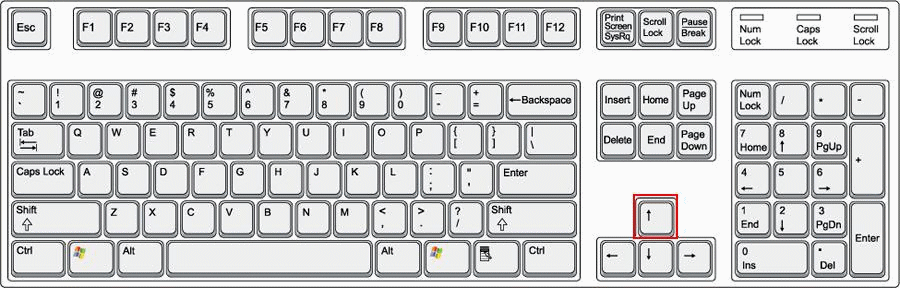
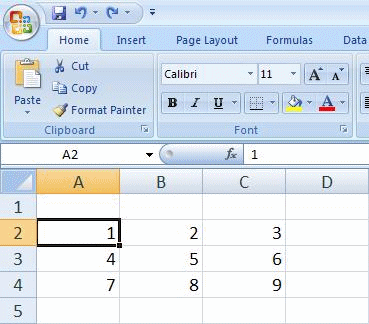
Obeležavanje jedne ćelije i navigacija se poklapaju.
Obeležvanje više ćelija se upotrebljava u slučaju da postoji potreba da se svim ćelijama u obeleženoj grupi ćelija zadaju iste osobine prilikom formatiranja ćelija (tip slova, ispis brojeva, okviri, boje, ...).
Obeležavanje grupe ćelija se vrši pomoću tastature ili pomoću miša:
- Pomoću tastature: pritiskom na taster SHIFT (taster za privremeni prelazak na velika slova) i uz pritisnuti SHIFT upotrebom kursorskih strlica (gore, dole, levo, desno).
- Pomoću miša: levi klik mišem na izabranu ćeliju i neotpuštanjem tastera miša pomeranjem miša do željene ćelije.
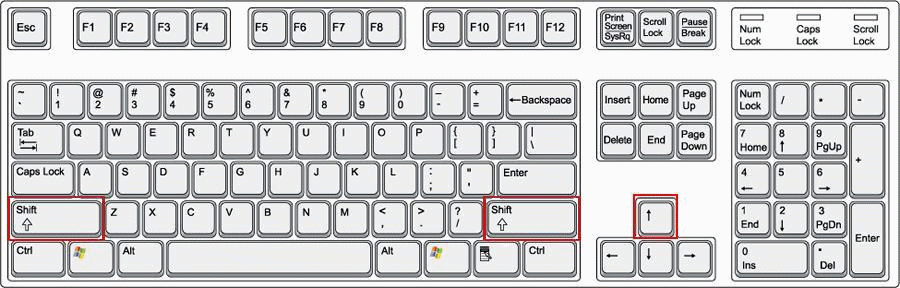
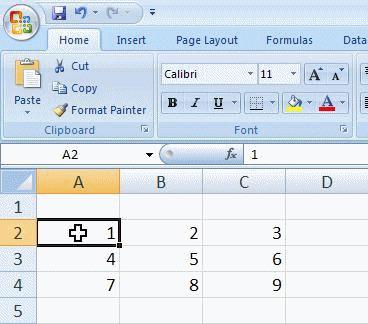
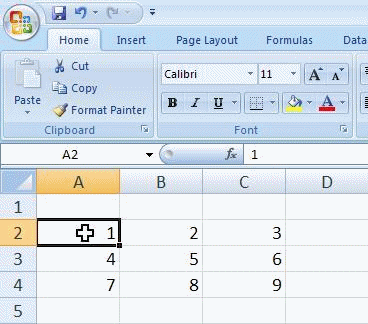
Na animacijama se obeležava grupa ćelija od ćelije A2 do ćelije C4.
Ponekad je potrebno obeležiti više redova ili kolona. Najlaši način obeležavanja je pomoću miša. Klikne se levim tasterom miša na zaglavlje reda (kolone), neotpuštajući dugme na mišu, miš se pomera preko susednih zaglavlja redova (kolona) dok se ne obeleži potreban broj redova (kolona), tada se taster na mišu otpusti.
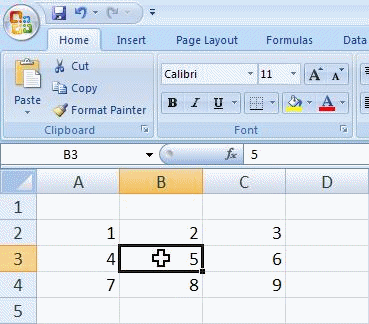

U slučaju da je potrebno označiti celu tabelu, potrebno je levim tasterom miša kliknuti na pravougaonik koji se nalazi na spoju zaglavlja redova i kolona.
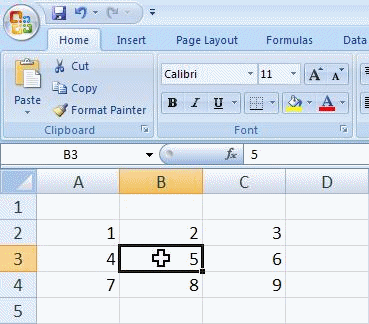
Izbor cele tabele pomoću tastarure se vrši uz kombinaciju tastera CTRL+A.
Unos podataka u ćeliju
Tokom rada sa Excel tabelama aktivna ćelija može da bude u dva stanja: normalno stanje ćelije ili stanje kada je ćelija u EDIT modu. Edit mod je stanje ćelije u kojem je upis podataka započeo ali još nije završen.
Aktivna ćelija prelazi u Edit mod kada se na tastaturi pritisne bilo koji taster (slovo, broj ili znak). U tom slučaju prethodni sadržaj ćelije biva prepisan novounetim karakterom. U Formula Bar-u će nakon novounetog karaktera kursor treptati .
Na slici se vidi primer kada je sa tastature uneto slovo "g" i ćelija se nalazi u Edit modu. Kursor trepće iza karaktera "g" u Formula Bar-u:
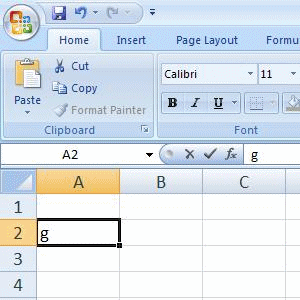
Ukoliko se ne želi izgubiti prethodni sadržaj ćelije, prelazak u Edit mod je moguće pritiskom na taster F2 na tastaturi (kursor će se pojaviti nakon zadnjeg karaktera u ćeliji):
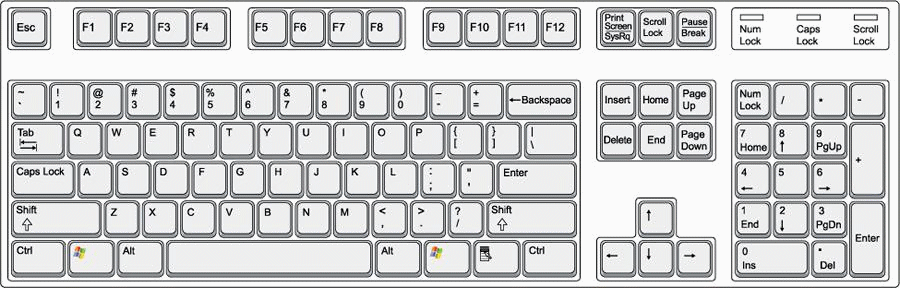
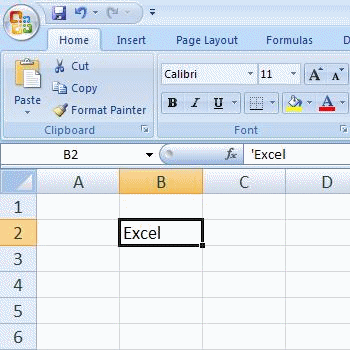
ili klikom na Formula Bar na željenu poziciju unutar sadržaja ćelije.
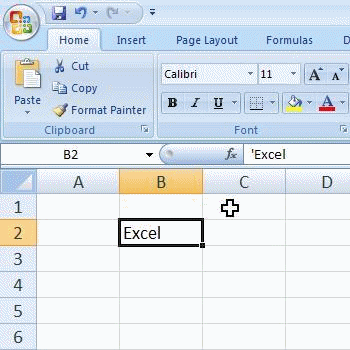
Poretbno je obratiti pažnju na polje između Name Box-a i Formula Bar-a. Prilikom prelaska u Edit mod pojavljuju se simboli "x" i kvakica (štrikliranje). Kada se miš nadnese nad njih, "x" će ispisati "Cancel" i obojiće se crvenom bojom a kvakica će dobiti ispis "Enter" i obojiće se zelenom bojom.
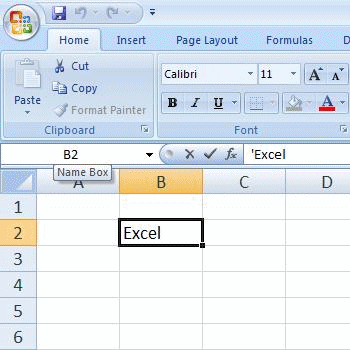
Unos ili izmena bilo kog podatka u ćeliji može da se završi potvrdom ili odbacivanjem.
Potvrda izvršene izmene se vrši pritiskom na ENTER sa tastature ili levim klikom miša na kvakicu. Trenutni sadržaj ćelije se potvrđuje i ćelija izlazi iz Edit moda i vraća se u normalni mod. Tasteri ENTER koji se nalaze sa desne strane alfanumeričkog dela tastature i desnog dela numeričke tastature su ravnopravni.
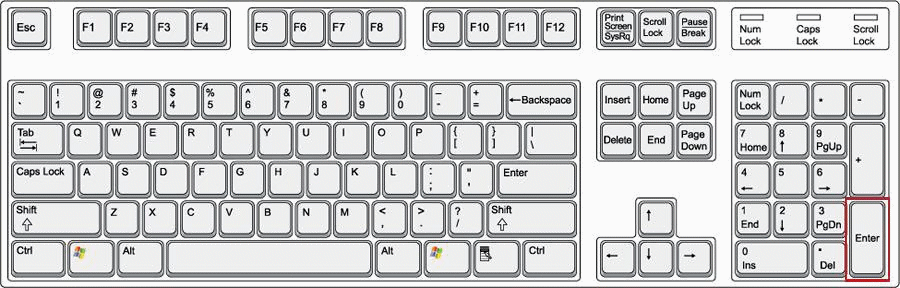
Odbacivanje izvršene izmene se vrši pritiskom na ESC sa tastature ili levi klik mišem na x, time ćelija izlazi iz Edit moda i vraća se u normalni mod. Izvršene izmene se odbacuju i sadržaj ćelije se vraća na prethodno stanje pre nego što je ćelija prešla u Edit mod.
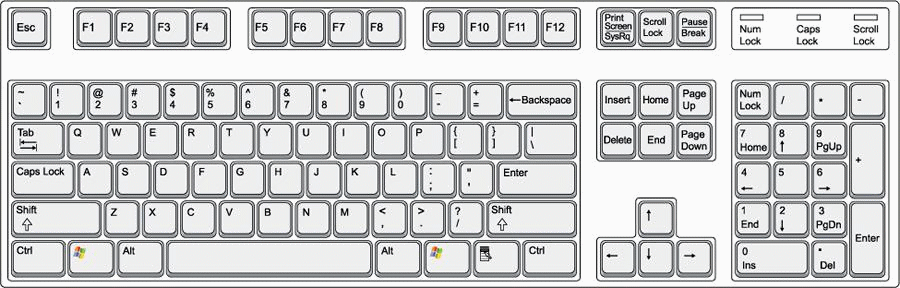
Nakon prihvatanja ili odbacivanja izmene sadržaja, ćelija izlazi iz Edit moda i x i kvakica postaju nedostupni (nevidljivi).
Ćelije Excel tabele dozvoljavaju unos tri vrste podataka:
- numeričke vrednosti,
- tekstualne vrednosti i
- formule.
NUMERIČKE VREDNOSTI se u ćeliju unose sa tastature (bez razlike da li se unose sa alfanumeričkog dela tastature ili pomoću numeričkog dela tastature).
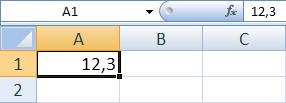
Prilikom unosa brojeva se po potrebi unosi i decimalni simbol. Decimalni simbol može biti bilo koji simbol definisan u Control Panel-u (najčešće je to tačka ili zarez). Pokušaji unosa tačke ili zareza bez da se zna koji je znak u Control Panel-u određen za decimalni simbol je jedan od najčešćih uzroka greške pri unosu decimalnih brojeva u Excel-u.
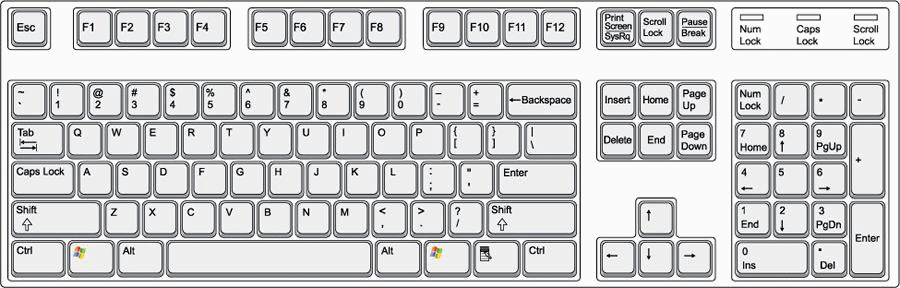
Na slici je primer unetog broja "12,3". Na ovom računaru je u Control Panel-u za decimalni simbol podešen zarez.
TEKSTUALNE VREDNOSTI se u ćeliju unose sa tastature i mogu da sadrži sve vrste brojeva, slova i znakova. Veoma bitno je napomenuti da je ovaj program namenjen za rad sa tabelama a ne za rad sa tekstom. Maksimalan broj karaktera koje je moguće uneti u jednu Excel ćeliju je 32767. Uz ovaj ogroman broj karaktera koje je moguće uneti u bilo koju ćeliju, teskt se u Excel-u nikada ne može toliko lepo podesiti kao što je to moguće kod programa koji su isključivo namenjeni za rad sa tekstom (npr. Word). Iz ovoga proizilazi da se po potrebi u pojedine Excel tabele može po potrebi unositi tekst, do reda veličine nekoliko rečenica, međutim duži tekstovi od nekoliko strana definitivno nisu predivđeni da budu smešteni u Excel tabele.
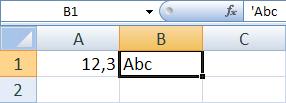
FORMULE se od dva prethodna tipa podataka razlikuju po određenim pravilima. Prvi karakter ćelije u kojoj se nalazi formula je znak jednakosti. Osim znaka jednakosti u sadržaju ćelije mogu biti brojevi, matematičke funkcije, tekst (uz određena pravila) i adrese ćelija čije vrednosti učestvuju u dobijanju rezultata formule.
Nakon završetka unosa formule i potvrde, ćelija čiji je sadržaj formula prikazivaće rezultat. Sama formula će moći da se vidi ukoliko se ponovo izabere ta ćelija i formula će biti vidljiva u Formula Bar-u.
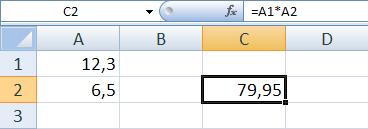
Primer na slici prikazuje da se u ćeliji C2 računa proizvod sadržaja ćelija A1 i A2. Pravljenje ove formule se može izvršiti na više načina. Nakon upisivanje znaka jednakosti u ćeliju C2:
- klik levim tasterom miša na ćeliju A1, upisati znak množenja (*), klik levim tasterom miša na ćeliju A2 i potvrditi unos
- pritisnuti kursorske strelice (gore i levo ili levo i gore) dok se isprekidane linije ne pojave oko ćelije A1, upisati znak množenja (*) i kursorskim strelicama izabrati ćeliju A2 i potvrditi unos
- pomoću tastature upisati "A1*A2" i potvrditi unos, ukoliko se adrese ćelija unesu malim slovima Excel će nakon potvrde unosa zameniti mala slova velikima
Brisanje sadržaja ćelije
Ukoliko je potrebno da se obriše sadržaj ćelije ili grupe ćelija, potrebno ih je izabrati. Ova akcija se može izvršiti na nekoliko načina:
- desni kllik na datu ćeliju i sa skraćenog menija izbor opcije "Clear Contents"
- pritisnuti DEL sa tastature
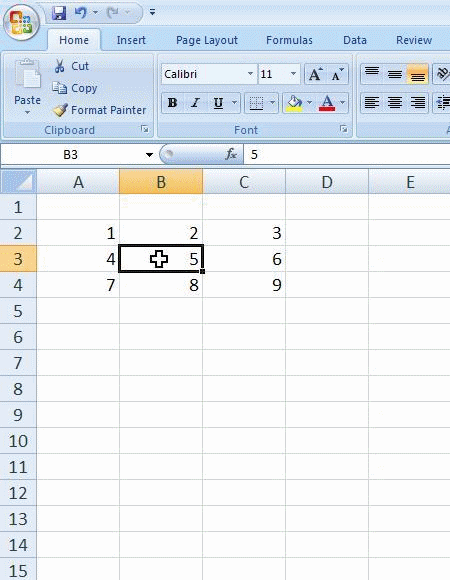
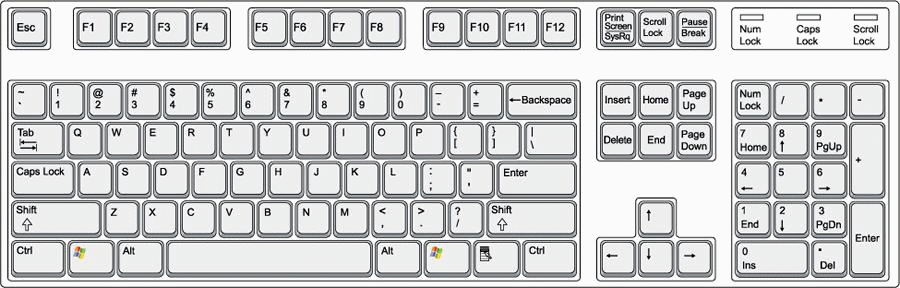
Potrebno je obratiti pažnju da se brisanje može izvršiti samo dok su ćelije u normal modu.